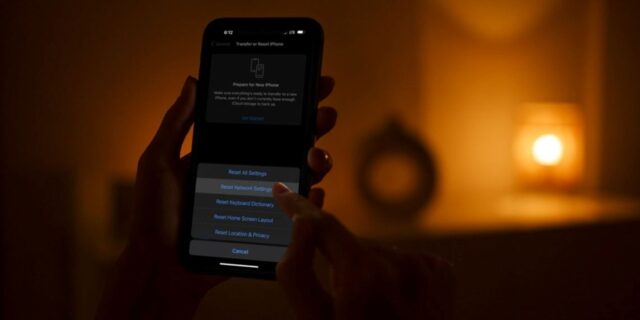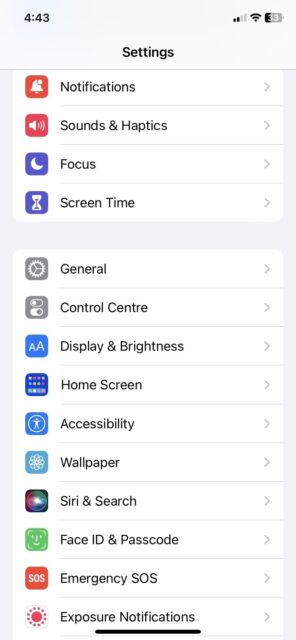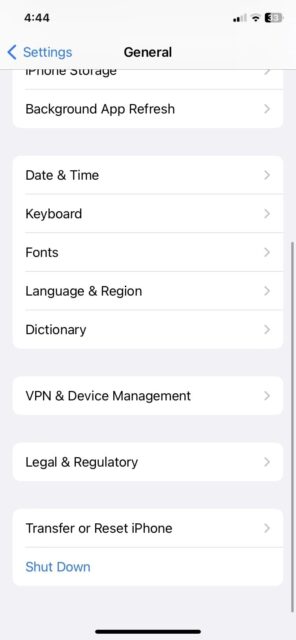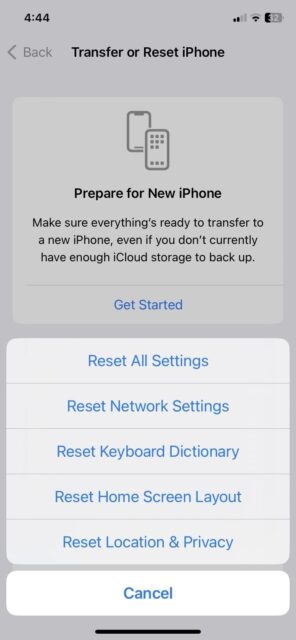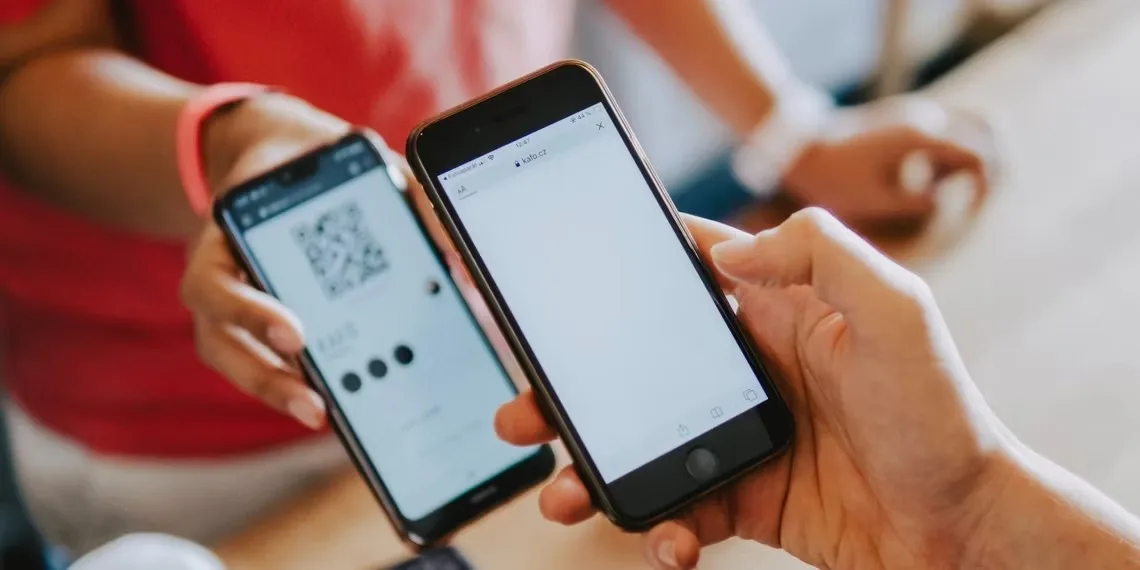این نکته عیب یابی سریع و آسان در رفع مشکلات Wi-Fi، تلفن همراه و سایر مشکلات شبکه آیفون شما بسیار مؤثر است. با نحوه Reset تنظیمات شبکه در آیفون همراه باشید.
در کتابخانه نشسته اید و آیفون شما به Wi-Fi وصل نمی شود؟ در سفر هستید و اتصال تلفن همراه شما از کار کردن خودداری می کند؟ اگر برای اتصال به اینترنت در آیفون مشکل دارید، این راهنما را بخوانید.
تنظیم مجدد تنظیمات شبکه آیفون شما معمولا موثرترین راه حل برای تمام مشکلات Wi-Fi و آیفون شما است. در زیر، در مورد اینکه چه زمانی باید تنظیمات شبکه آیفون را بازنشانی کنید، چه کاری انجام می دهد و چگونه می توانید آن را به راحتی انجام دهید، بحث خواهیم کرد.
چه زمانی باید Network Settings را Reset کنید؟
اگر به نظر نمی رسد که نمی توانید به یک شبکه Wi-Fi یا تلفن همراه متصل شوید، در ارتباط ماندن با مشکل مواجه هستید، با اشکالات و تأخیر مواجه می شوید، یا در حال یافتن مشکلات عمومی و ثابت در اتصال به اینترنت هستید، بازنشانی تنظیمات شبکه مشکل را برطرف میکند. اغلب اوقات.
تنظیم مجدد فقط چند ثانیه طول می کشد و می تواند در حال حرکت انجام شود. اگر به نظر نمی رسد کار کند، یا می خواهید از تنظیم مجدد تمام تنظیمات شبکه خود اجتناب کنید، می توانید راه حل های دیگری را برای اتصال iPhone یا iPad به Wi-Fi امتحان کنید.
نحوه Reset تنظیمات شبکه در آیفون
این رفع سریع بسیار آسان است و می توان آن را از طریق برنامه تنظیمات آیفون تنها با چند ضربه انجام داد. مراحل زیر را دنبال کنید تا یاد بگیرید چگونه می توانید تنظیمات شبکه آیفون را بازنشانی کنید تا تمام اتصالات Wi-Fi موجود را از دستگاه حذف کنید. نحوه Reset تنظیمات شبکه در آیفون را در مراحل زیر می بینید:
۱- Settings را باز کنید و روی General ضربه بزنید.
۲- به پایین اسکرول کنید و گزینه Transfer or Reset iPhone را در انتهای لیست انتخاب کنید.
۳- از میان دو گزینه Reset را انتخاب کنید.
۴- اکنون، شما پنج گزینه خواهید داشت. برای بازنشانی تنظیمات شبکه آیفون، Reset Network Settings را انتخاب کنید.
۵- برای اتمام کار، رمز عبور آیفون را وارد کنید. به محض وارد کردن رمز عبور، تمام تنظیمات شبکه شما بازنشانی خواهد شد.
پس از اتمام کار، به منوی تنظیمات Wi-Fi بروید تا به صورت دستی به شبکه مورد نظر متصل شوید.
با Reset تنظیمات شبکه آیفون چه اتفاقی می افتد؟
هنگامی که تنظیمات شبکه را بازنشانی می کنید، تمام داده های مربوط به شبکه ذخیره شده در دستگاه شما حذف می شود. این شامل گذرواژههای Wi-Fi، اتصالات ذخیرهشده بلوتوث، اطلاعات VPN و تنظیمات برگزیده شبکه است. همه آنها به مقادیر پیش فرض کارخانه بازیابی می شوند و دستگاه شما هیچ نام شبکه، اطلاعات ورود به سیستم یا دستگاه های جفت شده را به خاطر نخواهد آورد.
هنگامی که تنظیمات شبکه را بازنشانی کردید، باید به صورت دستی اطلاعات ورود را وارد کنید و دستگاه ها را یک بار دیگر جفت کنید.
از طرف دیگر، هیچ فایل، عکس، متن، تاریخچه مرور یا سایر اطلاعات مهم را در آیفون از دست نخواهید داد، زیرا بازنشانی شبکه کاملا با بازنشانی کارخانه متفاوت است. بازنشانی کارخانه ای آیفون شما را پاک می کند و آن را به حالت قبل از استفاده برمی گرداند. تنظیم مجدد شبکه این کار را فقط برای تنظیمات شبکه شما به طور خاص انجام می دهد.
اگر نگران از دست دادن رمزها و تنظیمات شبکه تلفن همراه هستید، میتوانید قبل از شروع به تنظیم مجدد، از آیفون در iCloud نسخه پشتیبان تهیه کنید و سپس آیفون را از نسخه پشتیبان بازیابی کنید.
تنظیمات شبکه را برای رفع مشکلات اتصال در آیفون بازنشانی کنید
نحوه Reset تنظیمات شبکه در آیفون را دیدید. چه در ارتباط با Wi-Fi یا اتصال داده با مشکل مواجه باشید، می توانید تنظیمات شبکه آیفون را بازنشانی کنید تا مشکل را در عرض چند ثانیه برطرف کنید. این فقط چند دقیقه طول می کشد و یک فرآیند سریع است.
این راه حل در بیشتر مواقع مؤثر است، اما به یاد داشته باشید که با انجام این کار، تمام شبکه های Wi-Fi ذخیره شده و دستگاه های جفت شده حذف می شوند و باید دوباره به صورت دستی به آن ها متصل شوید که مدتی طول می کشد.
نحوه Reset تنظیمات شبکه در آیفون به این ترتیب است. آموزش های مشابه و بیشتر را در نحوه Reset کردن طرح Home Screen آیفون ببینید.